Kaip pakeisti "Windows 10" užrakto ekrano užlaikymo laiką

Pagal numatytuosius nustatymus "Windows 10" užrakto ekranas pasibaigia ir per minutę nusijungia. Jei norėtumėte, kad ji būtų ilgesnė už tai, tarkime, jei turite fono paveikslėlį, kuri jums patinka žiūrėti ar jums patiko, kad "Cortana" yra patogi, yra paprastas registro įsilaužimas, kuris papildys jūsų galios parinkčių nustatymą.
Pirmas , turėsite išspręsti registro problemą, kad galėtumėte pridėti laiko nustatymą prie kompiuterio galios. Tai galite padaryti, redaguodami registro rankiniu būdu arba atsisiųsdami mūsų vieno paspaudimo hacks. Pridėjus nustatymą, tuomet nustatysite laiką, naudodami standartinę "Power Options" valdymo skydo aplikaciją. Štai kaip tai padaryti viską padaryti.
Pridėti laiko įjungimo nustatymą į maitinimo parinktis, redaguoti registro rankiniu būdu
Norėdami pridėti laiko įjungimo parametrus prie maitinimo parinkčių, turite atlikti tik vieną nustatymą "Windows" registro koregavime.
Standartinis įspėjimas: registro redaktorius yra galingas įrankis ir netinkamas naudojimas gali padaryti jūsų sistemą nestabili arba net neveikia. Tai gana paprastas įsilaužimas ir tol, kol laikosi instrukcijų, neturėtumėte turėti jokių problemų. Tai sakydamas, jei prieš tai niekada nepadarėte darbo, skaitykite apie tai, kaip naudoti registro redaktorių prieš pradėdami dirbti.
Atidarykite registro redaktorių spustelėdami Pradėti ir įveskite regedit. Paspauskite Enter, kad atidarytumėte registro redaktorių ir suteiktumėte leidimą atlikti pakeitimus savo kompiuteryje.
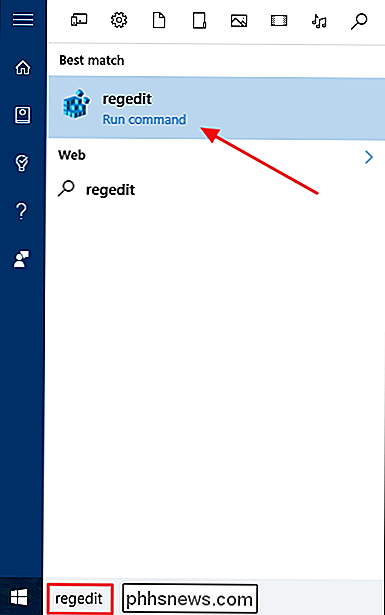
registro redaktoriuje naudokite kairįjį šoninę juostą, kad pereitumėte prie šio rakto:
HKEYLOCAL_MACHINE SYSTEM CurrentControlSet Control Power PowerSettings 7516b95f-f776-4464-8c53-06167f40cc99 8EC4B3A5-6868-48c2-BE75 -4F3044BE88A7
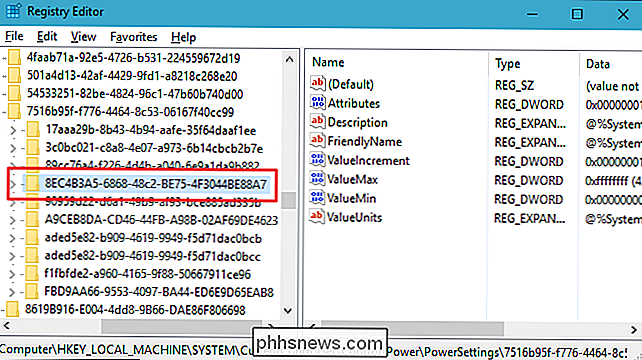
Dešinėje rodyklėje dukart spustelėkite vertęAttributes, kad atidarytumėte jos ypatybių langą.
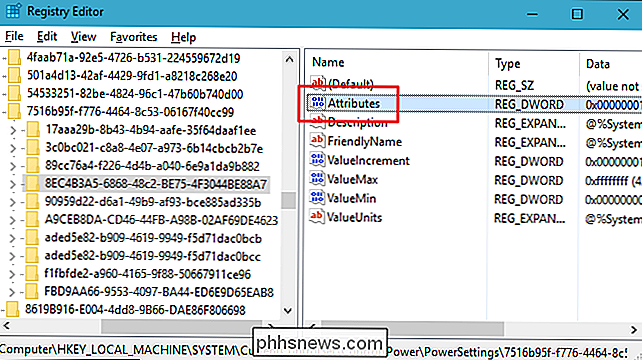
Pakeiskite vertę lauke "Value data" nuo 1 iki 2 ir tada spustelėkite Gerai.
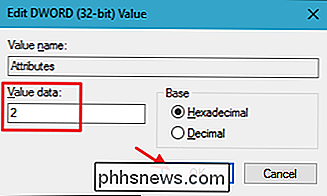
Tai viskas, ko jums reikia padaryti registre. Kitas žingsnis bus pakeisti laiko nustatymą naudojant maitinimo parinktis. Jei kada nors norėtumėte pašalinti šį nustatymą iš "Power Options", tiesiog grįžkite atgal ir pakeiskite reikšmęAttributesnuo 2 iki 1.
Atsisiųskite mūsų vieno paspaudimo piktogramą
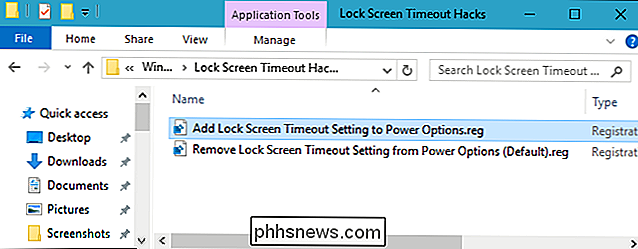
Jei nematote Panašiai kaip neria į registrą patys, sukūrėme kelias registro pataisas, kurias galite naudoti. "Pridėkite užrakto ekrano laikino laiko nustatymą į maitinimo parinktis", sukuria pakeitimus reikšmęAtributainuo 1 iki 2. "Naikinti užrakto ekrano laiko nustatymą iš maitinimo parinkčių (numatytojo)" pakeičiaatributaivertė nuo 2 iki 1, atkuriant jo numatytąjį nustatymą. Abu hacks yra įtraukti į šį ZIP failą. Dukart spustelėkite tą, kurią norite naudoti, ir spustelėkite instrukcijas. Kai jūs pritaikėte norimą sugadinimą,pakeitimai įvyks nedelsiant.
Užrakto ekrano laikino užlaikymo programos
SUSIJĘS: Kaip kurti savo Windows registro rinkmenas
Šie hacks yra tikrai tik raktas8EC4B3A5-6868-48c2-BE75-4F3044BE88A7, nuimtas iki Atributai reikšmės, apie kurią mes kalbėjome ankstesniame skyriuje, tada eksportuojama į .REG failą. Veikia bet kurį įjungimo rinkinį, kurio vertė atitinka atitinkamą skaičių. Jei naudojate registro tvarkytuvę, verta atsižvelgti į laiką, norint sužinoti, kaip kurti savo registro raktus.
Pakeiskite laiko nustatymo parametrus maitinimo parinktyse
Dabar, kai įjungėte laiko nustatymo parametrą, atėjo laikas įjunkite "Power Options" ir padėkite jį dirbti. Spustelėkite Pradėti, įrašykite "Maitinimo parinktys" ir paspauskite "Enter", kad atidarytumėte maitinimo parinktis.
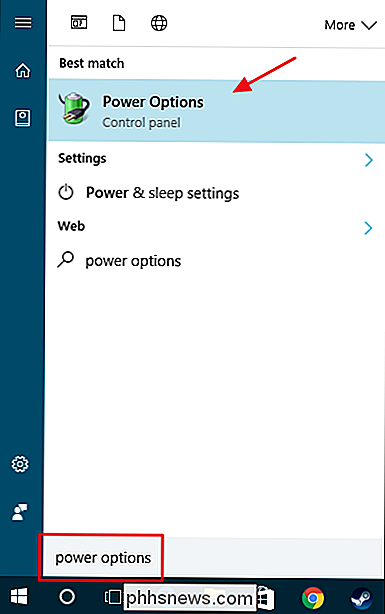
Lauke "Maitinimo parinktys" spustelėkite nuorodą "Keisti plano nustatymus" šalia bet kurio maitinimo plano, kurį naudojate.
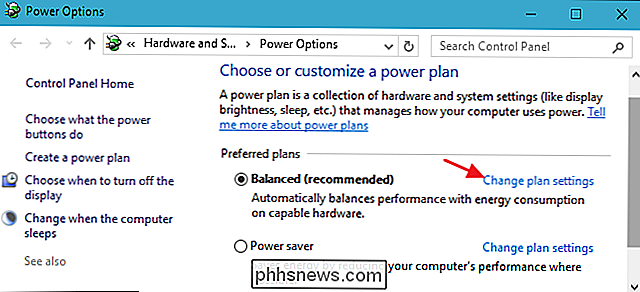
Lango "Redaguoti plano nustatymus", spustelėkite nuorodą "Keisti papildomus galios nustatymus".
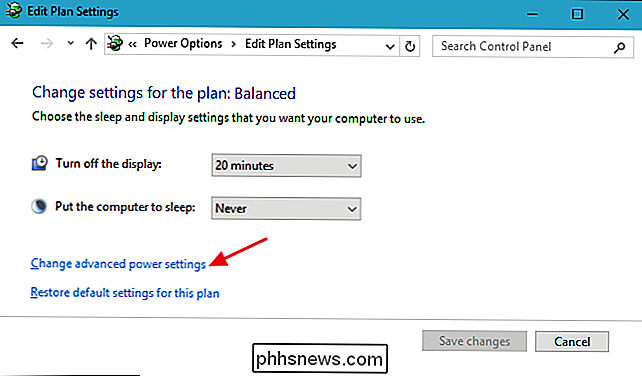
"Power Options" dialogo lange išplėskite elementą "Display" ir pamatysite naują pridėtą sąrašą, kuris yra nurodytas kaip "Console lock display off timeout". Išplėskite tai ir tuomet galite nustatyti laiko tarpą, kiek reikia tiek daug minučių.
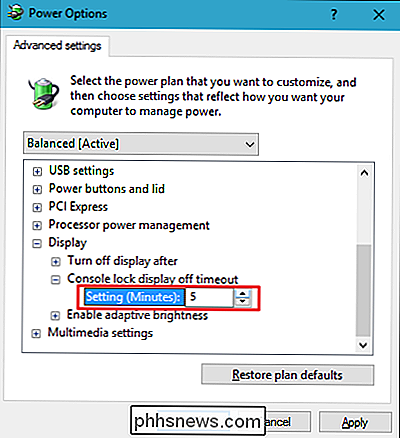
Tai šiek tiek vargo, dėl ko reikia tvarkyti registrą, kad šis nustatymas būtų prieinamas, bet bent jau ten. Jei turite stalinį kompiuterį ar nešiojamąjį kompiuterį, prijungtą prie maitinimo šaltinio, malonu žinoti, kad galite užrakinti ekraną ilgiau nei minutę, jei norite.

"Windows 10" užduočių tvarkyklės vadovas - III dalis
Šios serijos I dalyje peržiūrėjome "Windows 10" užduočių tvarkyklės skirtukus "Procesai, detalės" ir "Paslaugos", o II dalyje - skirtukai našumo ir programų istorijai. Paskutiniame skyriuje aptarsime skirtukus "Paleistis" ir "Vartotojai".Pradėti Vienas iš svarbiausių "Windows 10" užduočių tvarkyklės skirtukų yra skirtukas "Paleistis". Senesnėse "W

Sukurkite įkeliamą USB atkūrimo diską "Windows 8/10"
Vakar aš parašiau apie tai, kaip galite įkelti sistemos atkūrimo parinktis "Windows" naudodami įvairius metodus. Du metodai buvo susiję su "Windows" įkėlimu, o kitas metodas - "Windows" automatiškai įkelia atkūrimo parinktis, jei nustato, kad "Windows" negali tinkamai įkelti.Tai puiku,



